


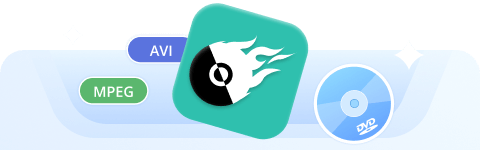
비디오를 DVD 및 Blu-ray 디스크에 손쉽게 굽기
오늘날 우리는 절판된 영화나 가족 비디오와 같은 대용량 파일을 컴퓨터, USB 드라이브 또는 클라우드 디스크에 저장하는 데 익숙해져 있습니다. 하지만 이러한 방식으로 장기간 보관하는 것은 위험할 수 있다는 점을 부인할 수 없습니다. 이러한 점에서 DVD는 안정적이고 내구성이 뛰어난 저장 매체를 제공합니다. DVD 굽기 기능을 사용하면 디지털 파일 손실 없이 데이터나 비디오를 디스크에 기록할 수 있습니다.
당신도 궁금해한다면 무료 DVD 굽기 소프트웨어 맥/윈도우 데스크톱에서 전문적이면서도 비용 부담 없이 DVD를 굽고 싶은 분들을 위해 시중 최고의 10가지 옵션을 엄선했습니다. 이제 어떤 제품이 가장 적합한지 함께 알아보겠습니다. 최고의 DVD 굽기 소프트웨어.

편견 없고 재현 가능한 결과를 얻기 위해, 저희는 통제된 실험실 환경과 실제 사용 환경에서 10가지 무료 DVD 굽기 소프트웨어의 주요 기능과 성능을 테스트했습니다. 출력 품질, 품질 및 속도 성능, 시스템 호환성, 입출력 형식, 사용 편의성, 보안 등을 중점적으로 평가하여 최고의 DVD 굽기 소프트웨어를 찾으실 수 있도록 도와드립니다.
간략한 요약: 깔끔한 인터페이스를 갖춘 사용하기 쉬운 굽기 도구를 찾고 있다면, VideoByte DVD 크리에이터 전문적인 기술 지식 없이도 사용할 수 있는 다양한 기능을 갖춘 DVD 굽기 소프트웨어입니다.
| 운영체제 | 윈도우 11/10/8.1/8/7/XP MacOS X 10.11 이상 |
| 사용의 용이성 | ★★★★★ |
| 가격 | 체험판은 무료입니다 (정식 버전은 월 $24.95입니다). |
| 장점 | • 모든 종류의 DVD, 블루레이 및 ISO 파일을 지원합니다. • 모든 주요 비디오/오디오 포맷을 지원합니다. • 무손실 연소 품질. • 메뉴 템플릿을 사용하여 DVD 테마를 사용자 지정할 수 있습니다. • 동영상 화질 개선 설정을 제공합니다. • CPU 사용량 감소 및 더 빠른 굽기 속도. |
| 단점 | • 체험판에는 워터마크가 추가됩니다. |
VideoByte DVD 크리에이터 이 프로그램은 홈메이드 영화나 주요 미디어 플랫폼에서 다운로드한 영상 등 모든 종류의 비디오를 최대 4K 해상도로 DVD에 구울 수 있도록 지원합니다. 300개 이상의 비디오 형식(MP4, AVI, MKV, 4K/HD, 3D 등)을 DVD/블루레이, ISO 파일 또는 폴더로 무손실 화질로 변환합니다. 또한 메뉴 템플릿, 오디오/자막 편집 기능, 비디오 품질 향상 옵션 등 풍부한 DVD 맞춤 설정 기능을 제공하여 DVD 출력 품질을 개선할 수 있습니다.
이 DVD 굽기 소프트웨어의 작동 방식을 이해하려면 페이지 상단의 튜토리얼 비디오를 잠시 시청해 주세요. 아래 안내를 따라하셔도 됩니다.
1 단계. 소프트웨어를 실행하고 먼저 DVD 디스크 종류를 선택하세요. 빈 디스크를 컴퓨터에 넣는 것도 잊지 마세요.
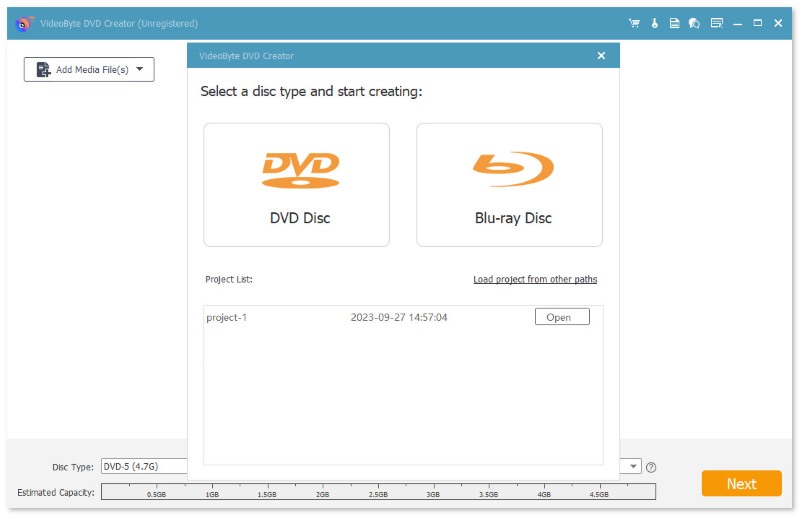
2 단계. 딸깍 하는 소리 DVD 디스크 > 미디어 파일 추가 가져올 비디오를 선택하세요.
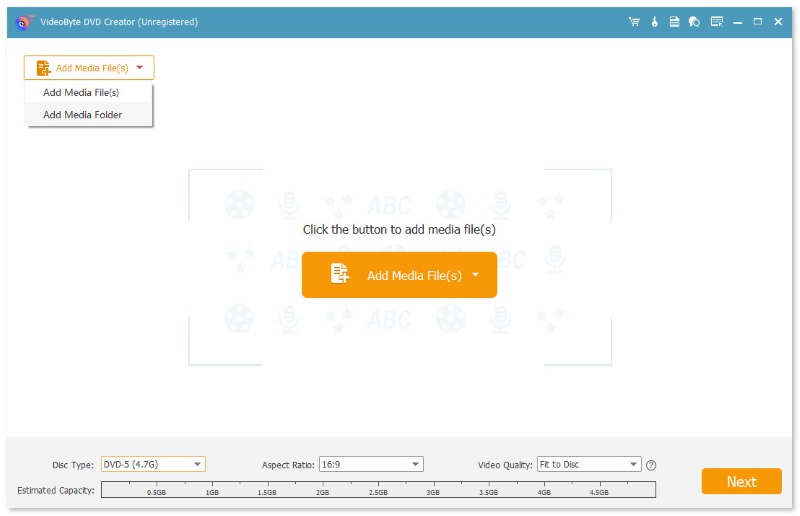
3단계. 내장된 기능을 사용하여 비디오를 조정할 수 있습니다. 비디오 도구그런 다음 클릭하세요. 적용하다 계속 진행하세요. 오디오 트랙과 자막도 추가할 수 있습니다.
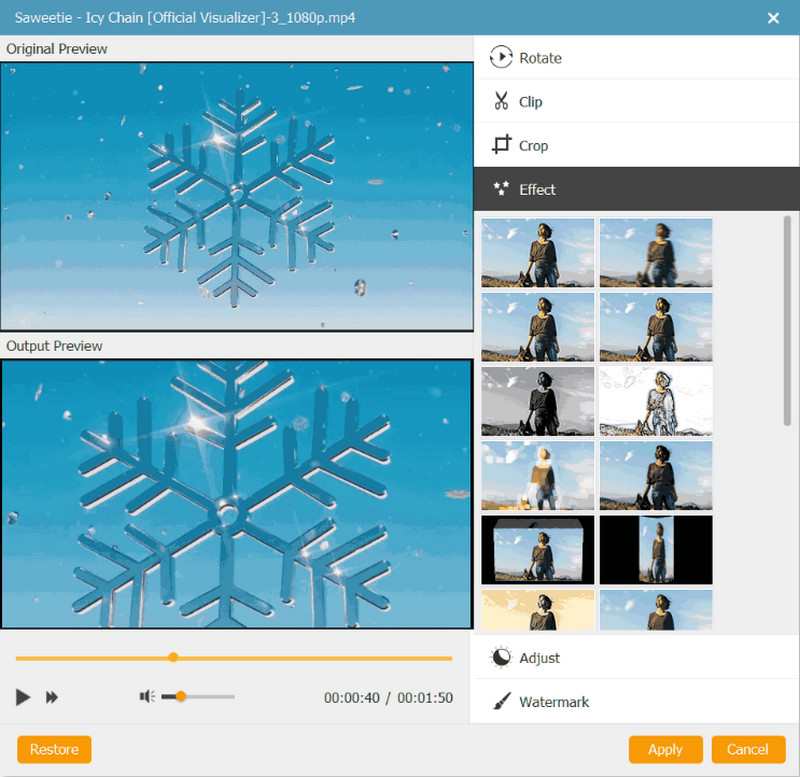
4단계. DVD 메뉴를 만들고 다음으로 넘어가세요. 메뉴/사용자 지정 템플릿 원하는 대로 생생한 DVD 디스크를 제작할 수 있습니다.
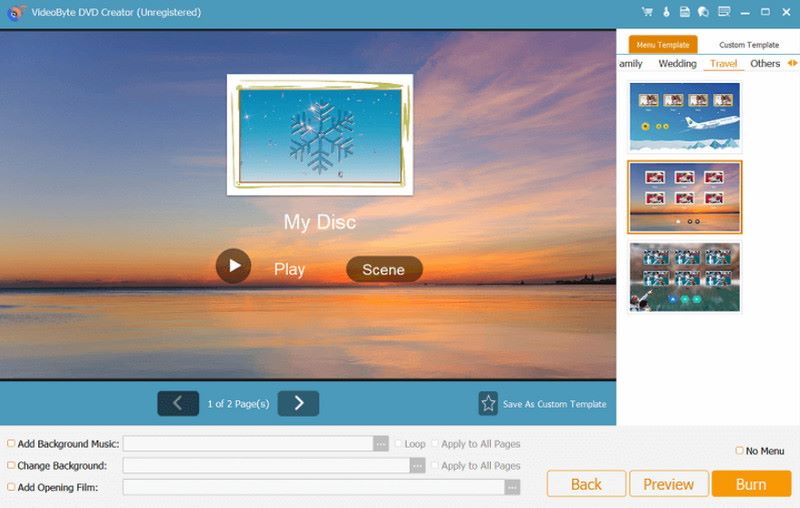
5단계. 딸깍 하는 소리 불타다 > 시작 동영상을 DVD로 무료 변환하는 방법.
간략한 요약: BurnAware 무료 다양한 종류의 디스크(CD, DVD, 블루레이, 더블 레이어, M-Disc, 고용량 디스크)를 지원하여 모든 일상적인 굽기 작업을 무료로 처리할 수 있습니다.
| 운영체제 | 윈도우 11/10/8.1/8/7 macOS 10.5 이상 |
| 사용의 용이성 | ★★★ |
| 가격 | 무료 |
| 장점 | • 모든 일상적인 연소 작업을 지원합니다. • CD, DVD, 블루레이 디스크, 더블 레이어 디스크, M-디스크, 그리고 초대형 DVD 및 블루레이 디스크와 같은 수많은 광 디스크 데이터 저장 장치. • 사용자 친화적인 UI 디자인. |
| 단점 | • 전문가용 기능은 무료로 이용할 수 없습니다. • 프로그램을 사용하기 전에 .NET Framework를 설치해야 합니다. |
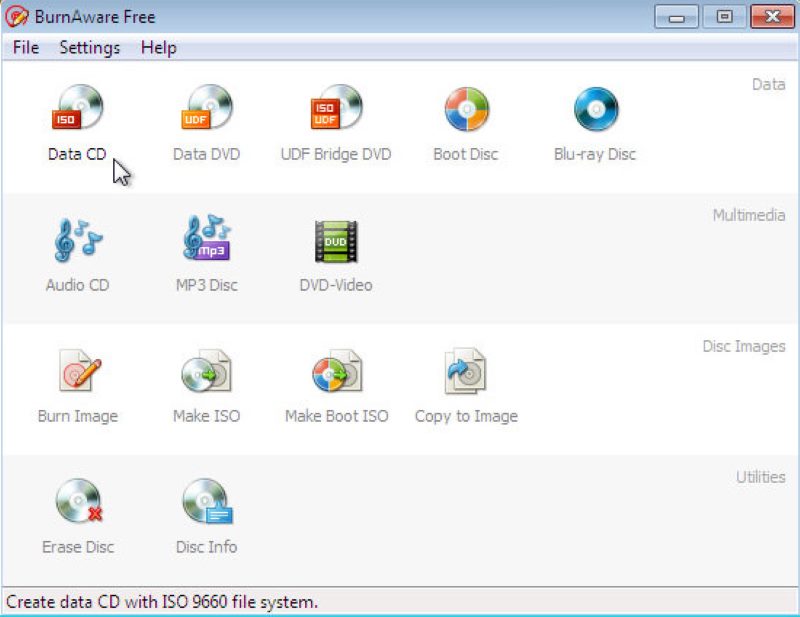
전문적인 기능을 갖춘 무료 DVD 굽기 프로그램을 찾고 있다면 한번 사용해 볼 만합니다. 이 소프트웨어는 다양한 DVD 굽기 요구 사항을 충족하기 위해 무료, 프리미엄, 전문가용 버전을 제공합니다. 무료 버전에서는 디스크 간 복사, 오디오 추출 등의 일부 고급 기능이 제한되지만, 사용하기에는 충분합니다. 또한, 이 무료 Windows용 DVD 굽기 프로그램은 미디어 콘텐츠를 부팅 가능한 ISO 이미지로 내보내 로컬에 저장하는 기능도 지원합니다.
간략한 요약: 샴푸 버닝 스튜디오 무료 Windows 사용자를 위한 다재다능한 무료 DVD 굽기 소프트웨어입니다. 사용자 지정 굽기 설정을 지원하며 일반 DVD/CD 및 고화질 블루레이와 호환됩니다.
| 운영체제 | 윈도우 11/10/8/7 (32비트 및 64비트) |
| 사용의 용이성 | ★★★ |
| 가격 | 무료 |
| 장점 | • 구독료가 필요 없습니다. • 초보자도 쉽게 사용할 수 있는 편리하고 논리적인 조작법. • DVD, 블루레이, CD 디스크에 간편하게 미디어를 구울 수 있습니다. • 향상된 압축 기술로 풀 HD 화질을 유지합니다. |
| 단점 | • 프로그램이 때때로 아무 이유 없이 종료됩니다. • 프로그램 이용을 위해서는 이메일 등록이 필수입니다. • 기본적으로 사용자의 허락을 구하지 않고 컴퓨터에 바로가기를 생성합니다. |
Windows용 무료 DVD 굽기 프로그램은 사용자 친화적인 방식으로 DVD를 부드럽게 구울 수 있는 성능을 제공합니다. CD에서 오디오를 추출하여 MP3, WMA, WAV 형식의 음악 CD를 만들 수도 있습니다. 또한 CD, DVD, Blu-ray 디스크를 관리하기 쉬운 이미지 파일로 변환합니다. 기본적인 DVD 굽기 기능에는 이 무료 버전으로도 대부분의 사용자의 요구를 충족할 수 있지만, 고급 기능은 프로 버전을 사용해야 합니다. 이 소프트웨어는 안정적이지 않으며 예기치 않게 오류가 발생할 수 있으므로 주의하십시오.
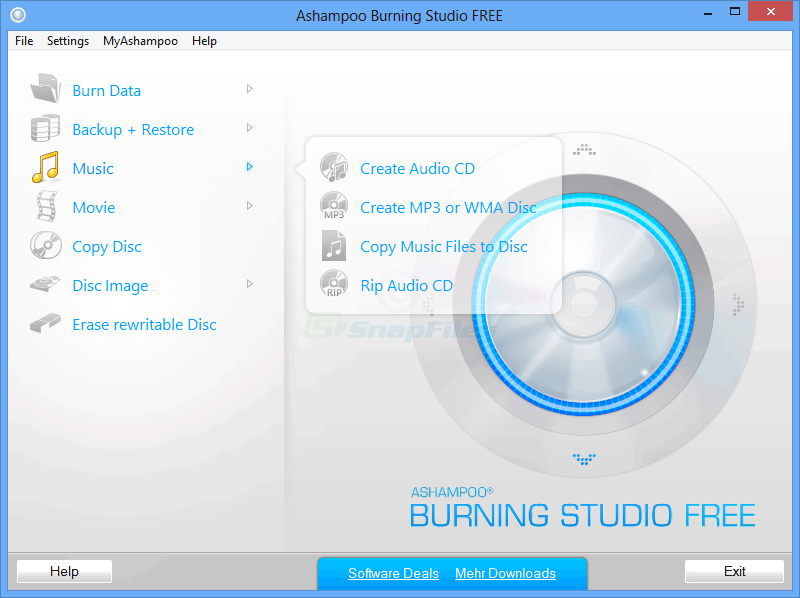
간략한 요약: CDBurnerXP그중 하나 최고의 DVD 굽기 소프트웨어 Windows XP나 Vista 같은 구형 시스템을 사용하는 사용자든 최신 버전을 사용하는 사용자든 관계없이 모든 사용자의 요구를 충족합니다. 또한, 다국어 인터페이스를 통해 더욱 편리하게 사용할 수 있어 해외 사용자에게도 적합합니다.
| 운영체제 | Windows 2000/XP/2003 Server/Vista/2008 Server/7/8/2012 Server/10 (x86/x64) |
| 사용의 용이성 | ★★★ |
| 가격 | 무료 |
| 장점 | • 대부분의 DVD 디스크에 비디오를 굽는 기능을 지원합니다. • 동영상에서 ISO 파일을 생성할 수 있습니다. • 사용자가 쉽게 DVD를 구울 수 있는 편리한 기능을 제공합니다. • 전 세계 사용자들이 사용해 볼 수 있도록 다국어 인터페이스를 제공합니다. |
| 단점 | • DVD 굽기 속도가 느릴 수 있습니다. • 굽기 과정에서 비디오 화질이 압축됩니다. |
이 무료 DVD 굽기 소프트웨어는 매우 간단한 인터페이스를 제공하여 쉽고 간편한 조작과 원활한 굽기 성능으로 DVD를 제작할 수 있도록 도와줍니다. CDBurnerXP는 DVD뿐만 아니라 Blu-ray, CD 디스크, ISO 이미지 파일에도 비디오를 구울 수 있습니다. 하지만 이 무료 DVD 굽기 프로그램은 다양한 편집 도구를 제공하지 않으므로 DVD 디스크에 굽기 전에 비디오를 수정할 수는 없습니다.
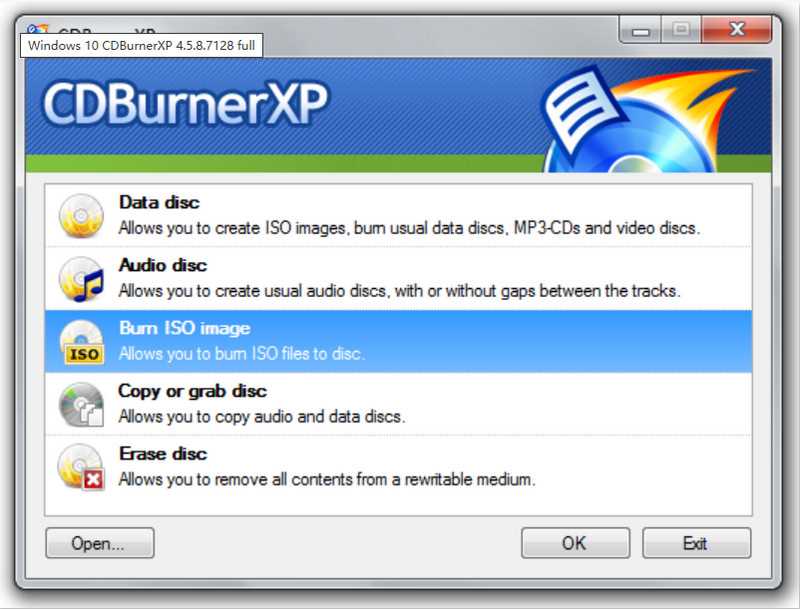
동영상 편집, 화질 개선, DVD 테마 및 메뉴 사용자 지정 등 편리한 편집 기능을 갖춘 제품이 필요하시다면, VideoByte DVD 크리에이터 절대 놓치지 마세요. 유용한 편집 툴킷을 통해 DVD 디스크에 굽기 전에 비디오 출력을 빠르게 개선할 수 있는 간단하지만 강력한 기능을 제공합니다!
간략한 요약: DVD스타일러 DVDStyler는 Windows 10에서 DVD를 굽는 데 사용할 수 있는 무료 오픈 소스 도구입니다. MP4, AVI, MKV와 같은 비디오 파일을 일반 DVD 플레이어에서 재생 가능한 DVD 디스크에 구울 수 있습니다. 이 프로그램으로 만든 DVD는 전문가 수준의 품질을 자랑하며, 사용자 지정 메뉴, 자막, 챕터를 포함할 수 있습니다. DVDStyler는 가볍지만 일반 사용자부터 준전문가까지 충분히 사용할 수 있는 강력한 기능을 제공합니다.
| 운영체제 | 윈도우 2000/XP MacOS X 10.15 Catalina 이상 리눅스 |
| 사용의 용이성 | ★★ |
| 가격 | 무료 |
| 장점 | • 완전 무료입니다. • 템플릿을 사용하여 DVD 메뉴를 개인화하세요. • 더 많은 편집 기능이 제공됩니다. • 가장 널리 사용되는 비디오 인코더와 호환됩니다. |
| 단점 | • 초보자에게는 다소 복잡합니다. • 오디오 및 데이터 굽기는 지원되지 않습니다. • Avast 무료 백신은 프로그램 설치 과정에서 설치 프로그램과 함께 설치됩니다. • 지원되는 Windows 시스템이 매우 제한적입니다. |
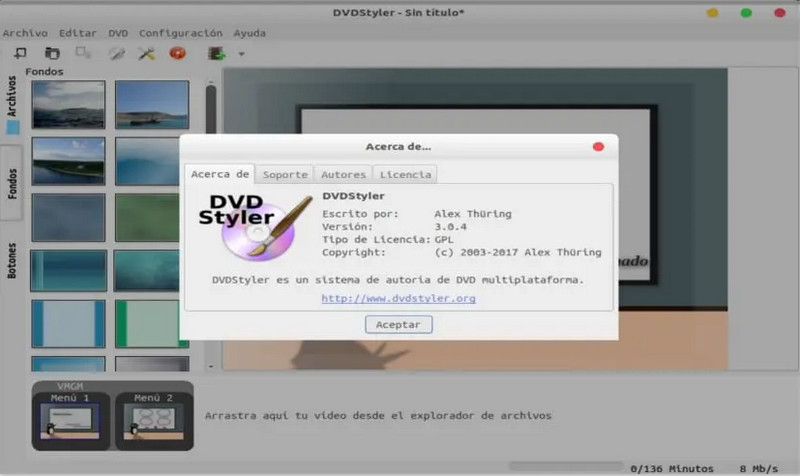
이 소프트웨어는 사용자가 집에서 DVD를 제작할 때 뛰어난 경험을 제공하는 안정적이고 전문적인 서비스를 제공합니다. Windows용 DVD 라이터인 이 프로그램은 널리 사용되는 비디오 및 오디오 인코더를 지원하며, 미디어 파일을 자동으로 감지하여 DVD 디스크에 직접 구울 수 있습니다. DVD스타일러 이 프로그램은 몇 가지 메뉴 템플릿을 제공하여 사용자가 생생하고 멋진 DVD를 제작할 수 있도록 해줍니다. 하지만 호환되는 Windows 시스템이 제한적입니다.
간략한 요약: MP4, VOB, ISO, AVI, MOV 등 다양한 형식의 비디오를 재생 가능한 비디오 DVD로 구워서 모든 일반 DVD 플레이어와 호환되도록 하려면, WinX DVD 작성자 이 소프트웨어는 여러분을 위해 제작된 무료 DVD 턴테이블 소프트웨어입니다.
| 운영체제 | 윈도우 11/10/8.1/8/7 |
| 사용의 용이성 | ★★★ |
| 가격 | 무료 |
| 장점 | • ISO 또는 VOB 형식으로 변환하지 않고도 다양한 형식의 비디오를 DVD에 구울 수 있습니다. • DVD 굽기를 사용자 지정할 수 있는 풍부한 기능 세트. • 기본적인 동영상 편집 기능을 제공합니다. |
| 단점 | • 데이터 DVD 굽기는 지원하지 않습니다. • 인터페이스가 구식입니다. • 윈도우 운영체제만 지원합니다. |
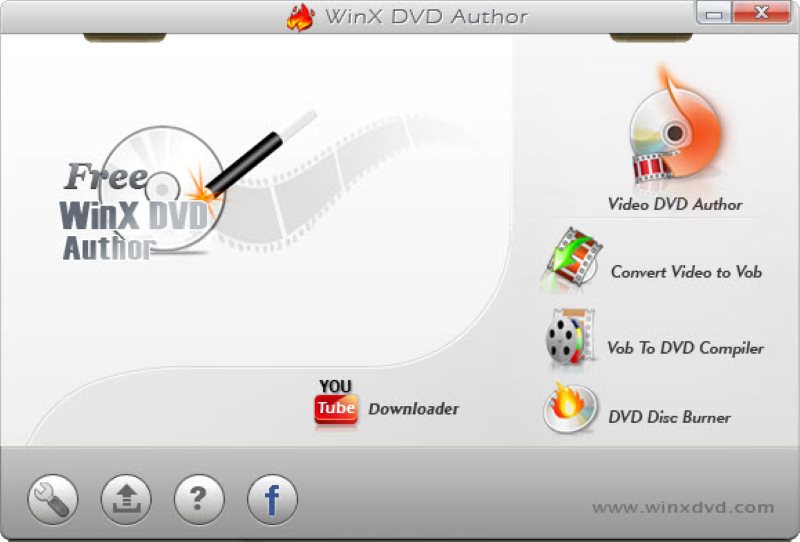
이 프로그램은 다양한 형식의 비디오는 물론 YouTube 동영상까지 무료로 DVD에 구울 수 있습니다. DVD-5/9, DVD±R/RW, 이중 레이어 DVD 등 다양한 디스크 유형과 호환되어 저장 및 재생 요구 사항을 충족합니다. DVD 챕터/제목 메뉴 사용자 지정, 자막, 배경 이미지 및 음악 추가, 자르기 및 출력 매개변수 조정 등 DVD 제작의 모든 과정을 지원합니다.
한편으로는 소프트웨어의 인터페이스 디자인이 다소 구식이며, 시각적인 효과가 사용 경험에 영향을 미칠 수 있습니다. 다른 한편으로는 DVD 제작에 초점을 맞추고 있으며 CD를 이용한 블루레이 디스크 굽기는 지원하지 않습니다.
간략한 요약: AnyBurn DVD에서 오디오를 추출하거나 MP3 디스크에 오디오를 굽는 등의 작업을 고려한다면 합리적인 선택입니다. 이 제품은 데이터/오디오/MP3 디스크 굽기, 오디오 CD 추출, 디스크 복사 등의 작업을 위해 모든 광학 미디어(CD, DVD, Blu-ray)를 지원합니다.
| 운영체제 | 윈도우 11/10/8.1/8/7/비스타/2003/XP/2000 |
| 사용의 용이성 | ★★★★ |
| 가격 | 무료 (AnyBurn Pro 평생 라이선스 가격은 $39.95입니다) |
| 장점 | • 이 프로그램은 용량이 작아 윈도우에서 저장 공간을 적게 차지합니다. • 인기 있는 인코더를 사용하여 이미지, 비디오 및 오디오를 CD/DVD/블루레이에 굽는 기능을 지원합니다. • 누구나 쉽게 시작할 수 있는 간편한 인터페이스를 제공합니다. |
| 단점 | • 프로그램의 실행 속도가 느립니다. • 드래그 앤 드롭으로 파일을 가져올 수 없습니다. |

이 무료 Windows용 DVD 굽기 소프트웨어는 이미지, 비디오 및 오디오를 DVD/CD/블루레이에 굽거나, 디스크를 다시 미디어 파일로 복사하여 PC에 로컬로 저장하는 작업을 간편하게 수행할 수 있도록 해줍니다. 비록 새로운 버전으로 업데이트되어 지속적으로 관리되지는 않지만, 높은 성공률로 원활한 DVD 굽기 작업을 여전히 지원합니다.
간략한 요약: 가볍지만 기능이 풍부한 DVD 굽기 도구를 찾고 있다면, ImgBurn 이 제품은 당신에게 딱 맞습니다. 다양한 이미지 파일, 오디오 형식, DVD/HD DVD/블루레이 비디오 디스크 제작 등 폭넓은 형식을 지원하여 일상적인 용도부터 전문적인 용도까지 모두 만족시켜 드립니다.
| 운영체제 | Windows 95/98/Me/NT4/2000/XP/2003/Vista/2008/7/8/10, Linux 및 기타 x86 기반 유닉스 |
| 사용의 용이성 | ★★★★ |
| 가격 | 무료 |
| 장점 | • 가벼운 디자인으로 Windows에서 DVD 굽기가 원활하게 진행됩니다. • 하나의 프로그램으로 CD/DVD/HD DVD/블루레이 굽기를 지원합니다. • 다양한 이미지, 오디오 및 비디오 인코더를 지원합니다. • 구형 윈도우 사용자에게 적합한 옵션입니다. |
| 단점 | • 이 무료 DVD 굽기 소프트웨어 설치 프로그램은 사용자의 PC에 애드웨어를 추가합니다. • 오디오 CD 굽기 기능에 약간의 오류가 있습니다. • 디자인이 직관적이지 않아 기능에 익숙해지는 데 시간이 걸립니다. • Mac 및 최신 Windows 시스템과 호환되지 않습니다. |
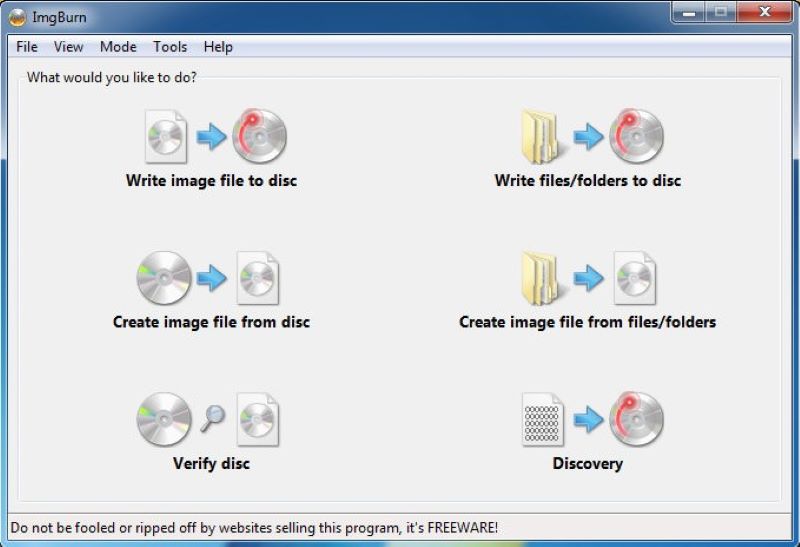
오래된 윈도우 사용자이지만 시스템과 호환성이 좋은 무료 DVD 버너를 원하신다면, ImgBurn 이 프로그램은 훌륭한 선택이 될 수 있습니다. 유지 관리가 부족하고 Windows 10/11과 같은 최신 시스템 버전을 지원하지 않지만, 이전 버전에서는 원활하게 작동합니다. 이 소프트웨어는 읽기, 만들기, 쓰기, 검증, 검색 등 5가지 모드를 제공하여 사용자가 필요에 따라 선택하여 더욱 편리하게 DVD를 제작할 수 있도록 합니다. 다양한 기본 굽기 기능을 갖추고 있어 구형 Windows 시스템에서 DVD를 쉽게 만들 수 있는 최고의 무료 DVD 굽기 프로그램 중 하나입니다.
간략한 요약: Burn4Free 는 초보자를 위한 인기 있는 무료 DVD 굽기 소프트웨어로, 간편 모드를 통해 오디오, 비디오 및 데이터 파일을 CD와 DVD에 쉽게 구울 수 있습니다. 사용법은 매우 간단하며, 파일을 추가한 후 굽기를 시작하기만 하면 됩니다.
| 운영체제 | 윈도우 10/8/7/비스타/2008/2003/XP/2000/98 |
| 사용의 용이성 | ★★ |
| 가격 | 무료 |
| 장점 | • 복사 방지 기능이 완벽하게 적용된 DVD를 지원합니다. • 전문가 모드와 간편 모드 두 가지를 제공합니다. • 자동 종료 기능을 제공합니다. |
| 단점 | • 인터페이스가 복잡합니다. • 사용을 방해하는 광고로 가득 차 있습니다. • 허가 없이 툴바를 설치합니다. • 연소 품질이 원래 상태가 아닙니다. • DVD 굽기 성공률이 불안정합니다. |
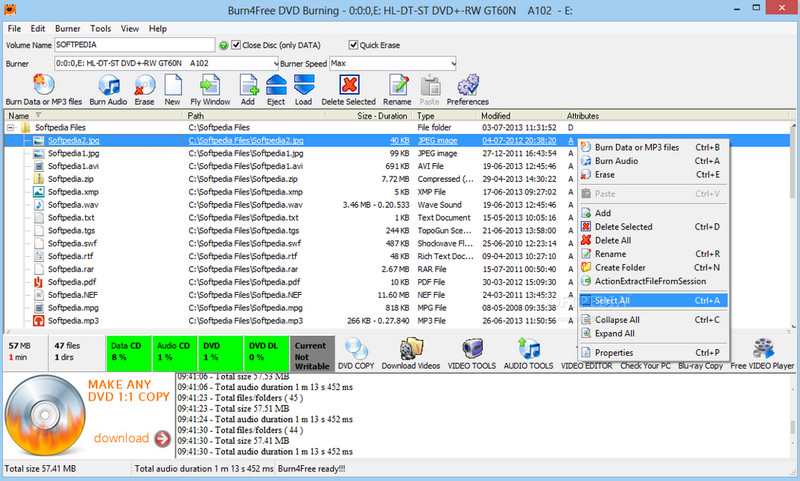
Windows 시스템을 위해 특별히 설계되었으며, Burn4Free 이 프로그램은 효율적인 성능으로 번거로움 없이 DVD에 비디오를 구울 수 있도록 도와줍니다. 자동 종료 기능이 있어 굽기 과정이 시작되면 신경 쓰지 않고도 작업을 진행할 수 있습니다. 다만, 소프트웨어 내에 광고가 표시될 수 있으며, 때때로 DVD 굽기가 제대로 되지 않을 수 있다는 점도 유의해야 합니다.
광고 없는 DVD 굽기 경험을 원하신다면 최고 평점을 받은 제품을 고려해 보세요. VideoByte DVD 크리에이터이 소프트웨어는 광고나 악성코드 없이 거의 모든 종류의 DVD 디스크에 거의 모든 비디오/오디오 파일을 구울 수 있는 매끄럽고 직관적인 기능을 제공합니다. 지금 바로 이 무료 DVD 굽기 소프트웨어를 다운로드하여 사용해 보세요!
간략한 요약: 일부 윈도우 사용자에게는 다음과 같은 경우가 있습니다. 윈도우 미디어 플레이어 이 소프트웨어는 번거로움 없이 DVD를 제작할 수 있는 무료 DVD 굽기 프로그램입니다. 내장된 DVD 굽기 기능 덕분에 데스크톱에 이 소프트웨어가 설치되어 있다면 DVD 굽기를 위해 별도의 타사 소프트웨어를 찾을 필요가 없습니다.
| 운영체제 | 윈도우 10/8.1/RT 8.1/7 |
| 사용의 용이성 | ★★★★ |
| 가격 | 무료 |
| 장점 | • 무료로 이용 가능합니다. • 일부 Windows 시스템에서는 타사 소프트웨어 없이 DVD를 구울 수 있도록 내장되어 있습니다. • 사용하기 쉽습니다. |
| 단점 | • 영상/음질을 향상시키는 내장 편집 기능이 없습니다. • 연소 속도는 상당히 느릴 것입니다. • 구워진 비디오/오디오의 음질이 압축될 수 있습니다. • 환경 설정에서 DVD 콘텐츠를 사용자 지정할 수 있는 메뉴 템플릿을 제공하지 않습니다. |
일반적인 비디오 포맷을 DVD 디스크로 옮기는 데는 몇 번의 클릭만으로 간단하게 완료할 수 있습니다. 하지만 전문적인 DVD 제작 프로그램과 비교해 보면, 윈도우 미디어 플레이어 연소 속도가 더 느려지고 출력물의 품질이 약간 떨어질 것입니다.
이 프로그램은 Windows 10의 일반 DVD 플레이어에서 재생할 수 있도록 동영상을 비디오 DVD 디스크에 굽는 기능을 지원하지 않습니다. 따라서 재생 가능한 비디오 DVD를 만들려면 다른 MP4-DVD 변환기를 찾아야 합니다. 그러므로 만약 Windows 10에서 재생 가능한 비디오 DVD를 만들려면 다른 변환기를 사용해야 합니다. 최고의 DVD 제작 소프트웨어 Windows에서 DVD를 더 높은 화질과 더 빠른 속도로 변환하려면, VideoByte DVD 크리에이터 필수적이어야 합니다.
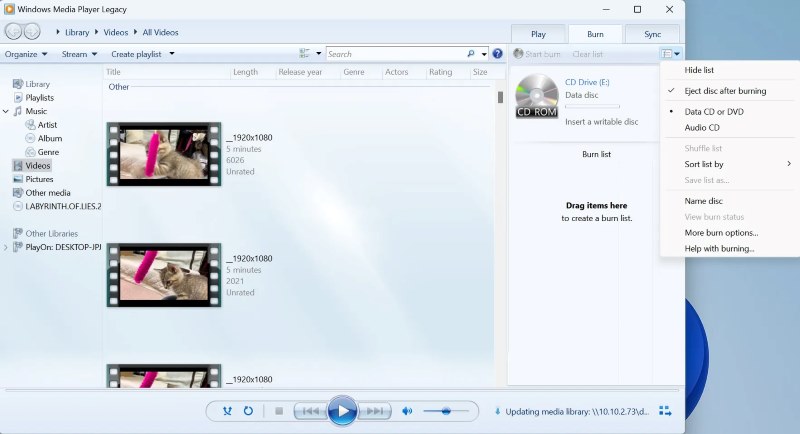
최고의 무료 DVD 버너 10가지에 대한 자세한 내용을 살펴본 후, 각 프로그램의 기본적인 유사점과 차이점을 비교하여 자신에게 가장 적합한 프로그램을 선택할 수 있습니다.
| 프로그램 | 연소 품질 | 무료 메뉴 템플릿 | 내장 편집기 | 불타는 속도 |
|---|---|---|---|---|
|
VideoByte DVD 크리에이터
|
무손실
|
√
|
√
|
빠른
|
|
BurnAware 무료
|
중간
|
×
|
×
|
중간
|
|
샴푸 버닝 스튜디오 무료
|
높은
|
×
|
×
|
중간
|
|
CDBurnerXP
|
압축
|
×
|
×
|
느린
|
|
DVD스타일러
|
높은
|
√
|
√
|
빠른
|
|
WinX DVD 작성자
|
높은
|
√
|
√
|
빠른
|
|
AnyBurn
|
중간
|
×
|
×
|
느린
|
|
ImgBurn
|
중간
|
×
|
×
|
중간
|
|
Burn4Free
|
압축
|
×
|
×
|
중간
|
|
윈도우 미디어 플레이어
|
압축
|
×
|
×
|
느린
|
Q1. 무료 DVD 굽기 소프트웨어는 안전하게 사용할 수 있나요?
A: 어떤 무료 DVD 굽기 프로그램을 선택하느냐에 따라 다릅니다. 사실, 무료 소프트웨어는 광고나 번들 소프트웨어가 포함되어 있는 경우가 있어 해킹 공격이나 기타 알려지지 않은 보안 문제로 이어질 수 있기 때문에 위험할 수 있습니다. DVD 굽기 프로그램을 안전하게 사용하려면 사용하기 전에 여러 프로그램을 비교해 보는 것이 좋습니다.
Q2. 최고의 무료 DVD 버너를 선택하는 방법은 무엇입니까?
A: 최고의 무료 DVD 굽기 프로그램을 선택할 때 고려할 수 있는 요소는 많습니다. 예를 들어, 다양한 형식의 비디오/오디오 파일을 더 많이 구울 수 있고, 압축 없이 좋은 품질을 유지하며, 굽기 속도를 빠르게 제공하는 DVD 굽기 소프트웨어라면 신뢰할 수 있을 것입니다.
이 10가지에 대한 소개를 읽고 나서 최고의 무료 DVD 굽기 소프트웨어어떤 걸 선택해야 할지 아시나요? 이 모든 선택지 중에서 저는 다음을 추천합니다. VideoByte DVD 크리에이터 사용하기 쉬운 기능, 뛰어난 화질, 빠른 DVD 굽기 속도 덕분에 인기가 많습니다. 하지만 결국에는 여러 프로그램을 비교해보고 컴퓨터에서 DVD를 굽는 데 가장 적합한 프로그램을 선택하는 것이 좋습니다!
인기 기사
~에 의해 ~에 2025년 12월 10일
~에 의해 ~에 2025년 12월 10일
~에 의해 ~에 2025년 2월 7일